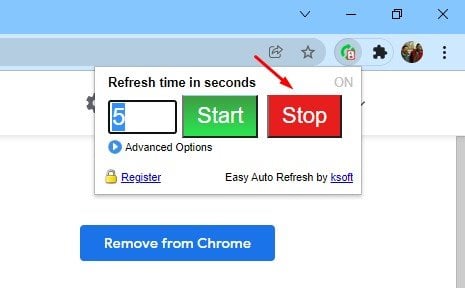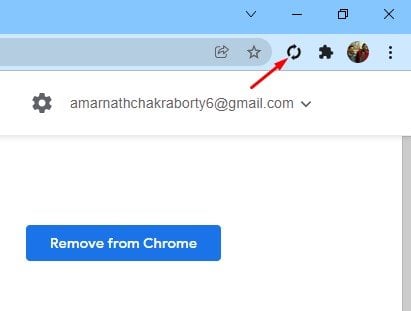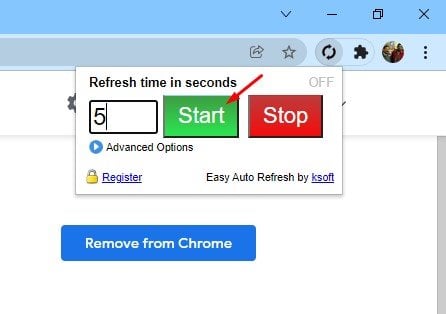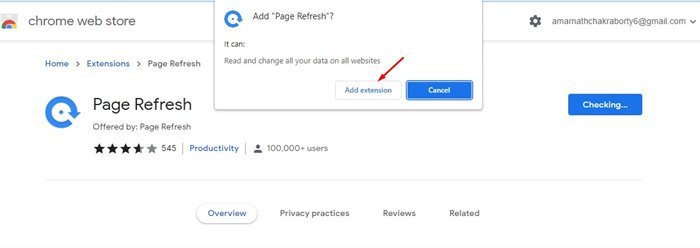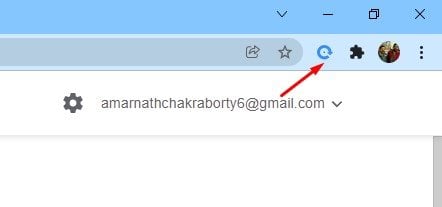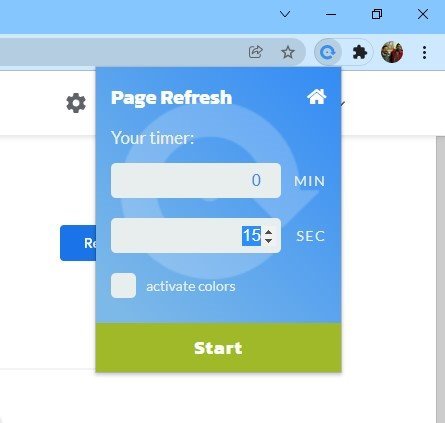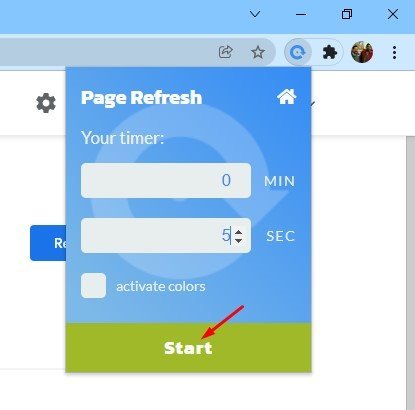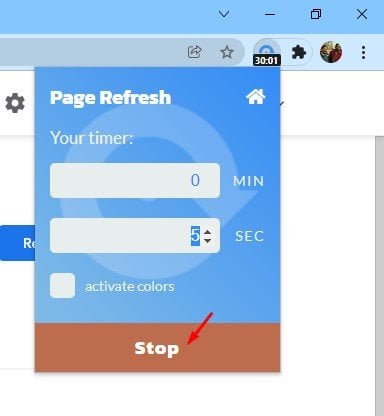Usahay makasugat mi og mga site sa web nga nanginahanglan kanunay nga pag-update. Samtang sayon ra ang pag-reload sa usa ka webpage sa Google Chrome, unsa kaha kung kini nga proseso awtomatiko?
Adunay daghang mga hinungdan alang sa mga tab sa Chrome nga mag-update sa regular nga mga agwat. Pananglitan, tingali gusto nimo nga ma-update sa bag-ong impormasyon, o tingali naghulat ka sa bag-ong mga mensahe. Bisan unsa pa ang hinungdan, dali nimo ma-reload ang mga tab nga awtomatiko sa browser sa Google Chrome.
Duha ka paagi sa pag-auto refresh sa mga web page sa Google Chrome browser
Mao nga, kung nangita ka mga paagi aron awtomatiko nga ma-update ang mga tab sa browser sa Google Chrome, gibasa nimo ang husto nga giya. Kini nga artikulo magpaambit sa duha ka labing maayo nga mga pamaagi Aron awtomatikong i-update ang mga tab sa Google Chrome . Atong susihon.
1) Paggamit dali nga awtomatikong pag-update
Ang Easy Auto Refresh usa ka extension sa Google Chrome nga nagtugot kanimo sa pag-auto refresh ug pag-auto reload sa mga panid pagkahuman sa bisan unsang gidaghanon sa mga segundo. Ang maayo nga butang mao nga ang extension nahinumdom sa imong mga setting alang sa matag panid, nahinumdom sa posisyon sa scroll sa web page, ug daghan pa.
1. Una sa tanan, bisitaha kini nga webpage ug i-install ang extension Dali nga Auto Refresh sa Chrome browser.
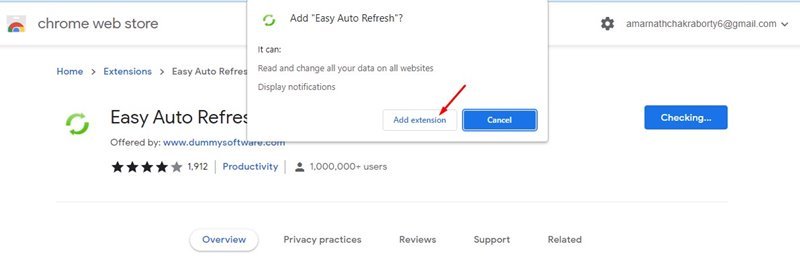
2. Sa higayon nga ma-install, makakita ka og bag-ong icon sa extension bar.
3. Pag-klik sa extension sa Chrome, ug imong makita ang usa ka interface sama sa ubos. Kinahanglan ka nga mosulod sa oras (sa mga segundo) ug i-klik ang Start button. Pananglitan, kung gusto nimo ang extension nga i-refresh ang panid matag 5 segundos, kinahanglan nimo nga mosulod sa 5 ug i-klik ang Start button.
4. Aron mahunong ang awtomatikong pag-update, i-klik ang buton “ pagpalong ".
Kini mao ang! nahuman na ko. Ingon niini kung giunsa nimo magamit ang Easy Auto Refresh aron awtomatiko nga i-reload ang mga panid sa web sa Google Chrome.
2) I-refresh ang panid
Ang Refresh Page usa pa ka maayo nga extension sa Chrome sa lista nga nagtugot kanimo sa pag-reload sa bisan unsang panid nga adunay pipila lang nga pag-klik. Ang labing kaayo nga butang bahin sa kini nga extension mao nga wala’y kinahanglan nga pag-setup - dali ra kaayo gamiton ug prangka.
1. Una sa tanan, bisitaha kini nga webpage ug i-install ang extension sa browser Pag-refresh sa Panid .
2. Sa higayon nga ma-install, imong makita icon sa pag-refresh sa panid sa extension bar.
3. I-klik ang extension ug itakda ang oras. Mahimo nimo Ibutang ang timer sa mga minuto o segundo .
4. Pagsulod sa oras, ug i-klik ang buton Pagsugod .
5. Aron mahunong ang awtomatikong pag-update, i-klik ang buton “ pagpalong ".
Kini mao ang! nahuman na ko. Ingon niini kung giunsa nimo magamit ang Pag-refresh sa Pahina aron awtomatiko nga i-refresh ang mga tab sa web browser sa Google Chrome.
Sayon ra kaayo ang pag-update sa mga tab nga awtomatiko sa browser sa Google Chrome. Mahimo nimong gamiton ang bisan hain niining duha ka mga extension aron awtomatiko nga i-reload ang mga panid sa web. Hinaot nga kini nga artikulo nakatabang kanimo! Palihog ipaambit usab sa imong mga higala. Kung nahibal-an nimo ang bisan unsang uban nga mga extension, ipahibalo kanamo sa kahon sa komento sa ubos.